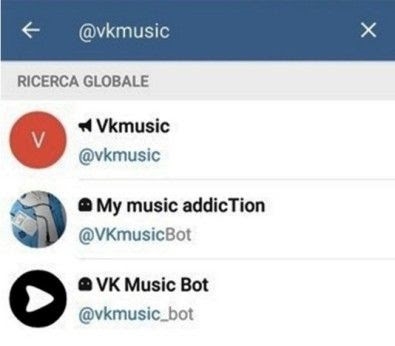ಒಂದು ವರ್ಚುವಲ್ ಗಣಕದಲ್ಲಿನ ವರ್ಚುವಲ್ ಗಣಕದಲ್ಲಿನ ಸರಿಯಾದ ಜಾಲಬಂಧ ಸಂರಚನೆಯು ಅತಿಥಿಯೊಂದಿಗೆ ಅತಿಥಿಯೊಂದಿಗೆ ಅತ್ಯುತ್ತಮವಾದ ಪರಸ್ಪರ ಕ್ರಿಯೆಗಾಗಿ ಹೋಸ್ಟ್ ಆಪರೇಟಿಂಗ್ ಸಿಸ್ಟಮ್ ಅನ್ನು ಸಂಯೋಜಿಸಲು ನಿಮಗೆ ಅನುಮತಿಸುತ್ತದೆ.
ಈ ಲೇಖನದಲ್ಲಿ ನಾವು ವಿಂಡೋಸ್ 7 ಅನ್ನು ವರ್ಚುವಲ್ ಗಣಕದಲ್ಲಿ ಚಾಲನೆಗೊಳಿಸುತ್ತೇವೆ.
ವರ್ಚುವಲ್ಬಾಕ್ಸ್ ಅನ್ನು ಸಂರಚಿಸುವಿಕೆ ಜಾಗತಿಕ ನಿಯತಾಂಕಗಳನ್ನು ಹೊಂದಿಸುವ ಮೂಲಕ ಪ್ರಾರಂಭವಾಗುತ್ತದೆ.
ಮೆನುಗೆ ಹೋಗಿ "ಫೈಲ್ - ಸೆಟ್ಟಿಂಗ್ಗಳು".

ನಂತರ ಟ್ಯಾಬ್ ತೆರೆಯಿರಿ "ನೆಟ್ವರ್ಕ್" ಮತ್ತು "ಹೋಸ್ಟ್ ವರ್ಚುಯಲ್ ನೆಟ್ವರ್ಕ್ಸ್". ಇಲ್ಲಿ ನಾವು ಅಡಾಪ್ಟರ್ ಅನ್ನು ಆಯ್ಕೆ ಮಾಡಿ ಮತ್ತು ಸೆಟ್ಟಿಂಗ್ಸ್ ಬಟನ್ ಒತ್ತಿರಿ.

ಮೊದಲಿಗೆ ನಾವು ಮೌಲ್ಯಗಳನ್ನು ಹೊಂದಿದ್ದೇವೆ IPv4 ವಿಳಾಸಗಳು ಮತ್ತು ಅನುಗುಣವಾದ ಜಾಲಬಂಧ ಮಾಸ್ಕ್ (ಮೇಲೆ ಸ್ಕ್ರೀನ್ಶಾಟ್ ನೋಡಿ).

ಅದರ ನಂತರ ಮುಂದಿನ ಟ್ಯಾಬ್ಗೆ ಹೋಗಿ ಮತ್ತು ಸಕ್ರಿಯಗೊಳಿಸಿ ಡಿಹೆಚ್ಸಿಪಿ ಸರ್ವರ್ (ನಿಶ್ಚಿತ ಅಥವಾ ಕ್ರಿಯಾತ್ಮಕ ಐಪಿ ವಿಳಾಸವನ್ನು ನಿಮಗೆ ನಿಯೋಜಿಸಲಾಗಿದೆಯೇ ಎಂಬುದನ್ನು ಲೆಕ್ಕಿಸದೆ).

ಭೌತಿಕ ಅಡಾಪ್ಟರ್ಗಳ ವಿಳಾಸಗಳನ್ನು ಹೊಂದಿಸಲು ನೀವು ಸರ್ವರ್ ವಿಳಾಸವನ್ನು ಹೊಂದಿಸಬೇಕು. "ಬಾರ್ಡರ್ಸ್" ಮೌಲ್ಯಗಳು OS ನಲ್ಲಿ ಬಳಸಲಾದ ಎಲ್ಲಾ ವಿಳಾಸಗಳನ್ನು ಒಳಗೊಂಡಿರುತ್ತದೆ.
ಈಗ VM ಸೆಟ್ಟಿಂಗ್ಗಳ ಬಗ್ಗೆ. ಒಳಗೆ ಹೋಗಿ "ಸೆಟ್ಟಿಂಗ್ಗಳು"ವಿಭಾಗ "ನೆಟ್ವರ್ಕ್".

ಸಂಪರ್ಕ ಪ್ರಕಾರವಾಗಿ, ನಾವು ಸರಿಯಾದ ಆಯ್ಕೆಯನ್ನು ಹೊಂದಿದ್ದೇವೆ. ಈ ಆಯ್ಕೆಗಳನ್ನು ಹೆಚ್ಚು ವಿವರವಾಗಿ ಪರಿಗಣಿಸಿ.
1. ಅಡಾಪ್ಟರ್ ವೇಳೆ "ಸಂಪರ್ಕಗೊಂಡಿಲ್ಲ", ವಿಬಿ ಇದು ಬಳಕೆದಾರರಿಗೆ ಲಭ್ಯವಿರುತ್ತದೆ ಎಂದು ತಿಳಿಸುತ್ತದೆ, ಆದರೆ ಯಾವುದೇ ಸಂಪರ್ಕವಿಲ್ಲ (ಈಥರ್ನೆಟ್ ಕೇಬಲ್ ಪೋರ್ಟ್ಗೆ ಸಂಪರ್ಕ ಹೊಂದಿರದಿದ್ದಾಗ ಅದನ್ನು ಹೋಲಿಸಬಹುದಾಗಿದೆ). ಈ ಆಯ್ಕೆಯನ್ನು ಆರಿಸುವುದರಿಂದ ಒಂದು ವರ್ಚುವಲ್ ನೆಟ್ವರ್ಕ್ ಕಾರ್ಡ್ಗೆ ಕೇಬಲ್ ಸಂಪರ್ಕದ ಕೊರತೆಯನ್ನು ಅನುಕರಿಸಬಹುದು. ಹೀಗಾಗಿ, ಇಂಟರ್ನೆಟ್ಗೆ ಸಂಪರ್ಕವಿಲ್ಲ ಎಂದು ನೀವು ಅತಿಥಿ ಆಪರೇಟಿಂಗ್ ಸಿಸ್ಟಮ್ಗೆ ತಿಳಿಸಬಹುದು, ಆದರೆ ನೀವು ಇದನ್ನು ಕಾನ್ಫಿಗರ್ ಮಾಡಬಹುದು.
2. ಮೋಡ್ ಅನ್ನು ಆಯ್ಕೆ ಮಾಡುವಾಗ "NAT" ಅತಿಥಿ ಓಎಸ್ ಆನ್ಲೈನ್ಗೆ ಹೋಗಲು ಸಾಧ್ಯವಾಗುತ್ತದೆ; ಈ ಕ್ರಮದಲ್ಲಿ, ಪ್ಯಾಕೆಟ್ ಫಾರ್ವಾರ್ಡಿಂಗ್ ಸಂಭವಿಸುತ್ತದೆ. ಅತಿಥಿ ಸಿಸ್ಟಮ್ನಿಂದ ನೀವು ವೆಬ್ ಪುಟಗಳನ್ನು ತೆರೆಯಬೇಕಾದರೆ, ಮೇಲ್ ಮತ್ತು ಡೌನ್ ಲೋಡ್ ವಿಷಯವನ್ನು ಓದಿ, ನಂತರ ಇದು ಸೂಕ್ತವಾದ ಆಯ್ಕೆಯಾಗಿದೆ.
3. ನಿಯತಾಂಕ "ನೆಟ್ವರ್ಕ್ ಸೇತುವೆ" ಇಂಟರ್ನೆಟ್ನಲ್ಲಿ ಹೆಚ್ಚಿನ ಕ್ರಿಯೆಗಳನ್ನು ಮಾಡಲು ನಿಮಗೆ ಅನುಮತಿಸುತ್ತದೆ. ಉದಾಹರಣೆಗೆ, ಇದು ವರ್ಚುಯಲ್ ಸಿಸ್ಟಮ್ನಲ್ಲಿ ಮಾಡೆಲಿಂಗ್ ಜಾಲಗಳು ಮತ್ತು ಸಕ್ರಿಯ ಸರ್ವರ್ಗಳನ್ನು ಒಳಗೊಂಡಿದೆ. ಈ ಕ್ರಮವನ್ನು ಆಯ್ಕೆ ಮಾಡಿದಾಗ, ವಿಬಿ ಲಭ್ಯವಿರುವ ಜಾಲಬಂಧ ಕಾರ್ಡುಗಳಲ್ಲಿ ಒಂದನ್ನು ಸಂಪರ್ಕಿಸುತ್ತದೆ ಮತ್ತು ಪ್ಯಾಕೇಜ್ಗಳೊಂದಿಗೆ ನೇರವಾಗಿ ಕೆಲಸ ಮಾಡಲು ಪ್ರಾರಂಭಿಸುತ್ತದೆ. ಹೋಸ್ಟ್ನ ನೆಟ್ವರ್ಕ್ ಸ್ಟ್ಯಾಕ್ ಅನ್ನು ಸಕ್ರಿಯಗೊಳಿಸಲಾಗುವುದಿಲ್ಲ.
4. ಮೋಡ್ "ಆಂತರಿಕ ನೆಟ್ವರ್ಕ್" VM ಯಿಂದ ಪ್ರವೇಶಿಸಬಹುದಾದ ಒಂದು ವರ್ಚುವಲ್ ನೆಟ್ವರ್ಕ್ ಅನ್ನು ಸಂಘಟಿಸಲು ಬಳಸಲಾಗುತ್ತದೆ. ಹೋಸ್ಟ್ ಸಿಸ್ಟಮ್ ಅಥವಾ ನೆಟ್ವರ್ಕ್ ಸಾಧನಗಳಲ್ಲಿ ಚಾಲನೆಯಲ್ಲಿರುವ ಪ್ರೊಗ್ರಾಮ್ಗಳಿಗೆ ಈ ನೆಟ್ವರ್ಕ್ ಸಂಬಂಧವಿಲ್ಲ.
5. ನಿಯತಾಂಕ "ವರ್ಚುಯಲ್ ಹೋಸ್ಟ್ ಅಡಾಪ್ಟರ್" ಮುಖ್ಯ ಓಎಸ್ನ ನೈಜ ನೆಟ್ವರ್ಕ್ ಇಂಟರ್ಫೇಸ್ ಅನ್ನು ಬಳಸದೆಯೇ ಮುಖ್ಯ ಓಎಸ್ ಮತ್ತು ಹಲವಾರು VM ಗಳ ಜಾಲಗಳನ್ನು ಸಂಘಟಿಸಲು ಇದನ್ನು ಬಳಸಲಾಗುತ್ತದೆ. ಮುಖ್ಯ ಓಎಸ್ನಲ್ಲಿ, ಒಂದು ವರ್ಚುವಲ್ ಇಂಟರ್ಫೇಸ್ ಅನ್ನು ಆಯೋಜಿಸಲಾಗುತ್ತದೆ ಮತ್ತು ಇದರ ಮೂಲಕ ಸಂಪರ್ಕವು VM ಮತ್ತು VM ನಡುವೆ ಸ್ಥಾಪಿಸಲ್ಪಡುತ್ತದೆ.
6. ಕಡಿಮೆ ಸಾಮಾನ್ಯವಾಗಿ ಬಳಸಲಾಗುತ್ತದೆ "ಸಾರ್ವತ್ರಿಕ ಚಾಲಕ". ಇಲ್ಲಿ ಬಳಕೆದಾರನು ವಿಬಿ ಅಥವಾ ವಿಸ್ತರಣೆಯಲ್ಲಿ ಸೇರಿಸಲಾದ ಡ್ರೈವರ್ ಅನ್ನು ಆಯ್ಕೆ ಮಾಡುವ ಅವಕಾಶವನ್ನು ಪಡೆಯುತ್ತಾನೆ.
ನೆಟ್ವರ್ಕ್ ಸೇತುವೆಯನ್ನು ಆಯ್ಕೆ ಮಾಡಿ ಮತ್ತು ಅದಕ್ಕೆ ಅಡಾಪ್ಟರ್ ನಿಯೋಜಿಸಿ.

ಅದರ ನಂತರ, ನಾವು VM ಅನ್ನು ಪ್ರಾರಂಭಿಸುತ್ತೇವೆ, ನೆಟ್ವರ್ಕ್ ಸಂಪರ್ಕಗಳನ್ನು ತೆರೆಯಿರಿ ಮತ್ತು "ಪ್ರಾಪರ್ಟೀಸ್" ಗೆ ಹೋಗುತ್ತೇವೆ.



ಇಂಟರ್ನೆಟ್ ಪ್ರೋಟೋಕಾಲ್ ಆಯ್ಕೆ ಮಾಡಬೇಕು TCP / IPv4. ನಾವು ಒತ್ತಿರಿ "ಪ್ರಾಪರ್ಟೀಸ್".

ಈಗ ನೀವು ಐಪಿ ವಿಳಾಸದ ನಿಯತಾಂಕಗಳನ್ನು ನೋಂದಾಯಿಸಿಕೊಳ್ಳಬೇಕು. ನಿಜವಾದ ಅಡಾಪ್ಟರ್ ವಿಳಾಸವನ್ನು ಗೇಟ್ವೇ ಎಂದು ಹೊಂದಿಸಲಾಗಿದೆ, ಮತ್ತು ಗೇಟ್ವೇನ ವಿಳಾಸದ ನಂತರದ ಮೌಲ್ಯವು IP ವಿಳಾಸವಾಗಿರಬಹುದು.

ಅದರ ನಂತರ, ನಾವು ನಮ್ಮ ಆಯ್ಕೆಯನ್ನು ದೃಢೀಕರಿಸುತ್ತೇವೆ ಮತ್ತು ವಿಂಡೋವನ್ನು ಮುಚ್ಚಿ.
ನೆಟ್ವರ್ಕ್ ಸೇತುವೆಯ ಸೆಟಪ್ ಪೂರ್ಣಗೊಂಡಿದೆ, ಮತ್ತು ಇದೀಗ ನೀವು ಆನ್ಲೈನ್ಗೆ ಹೋಗಬಹುದು ಮತ್ತು ಹೋಸ್ಟ್ ಯಂತ್ರದೊಂದಿಗೆ ಸಂವಹನ ನಡೆಸಬಹುದು.